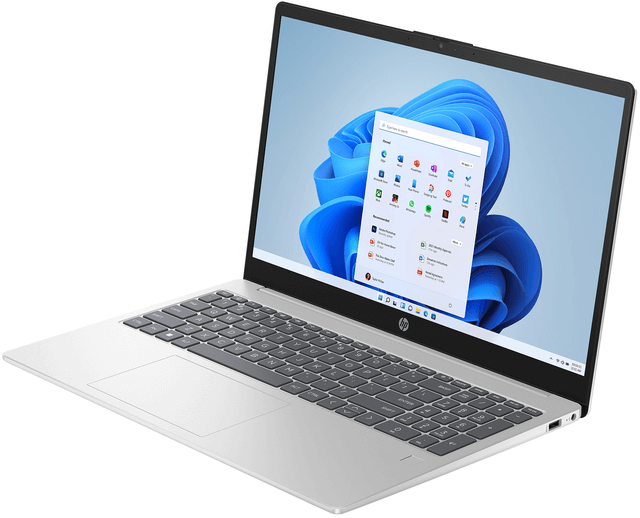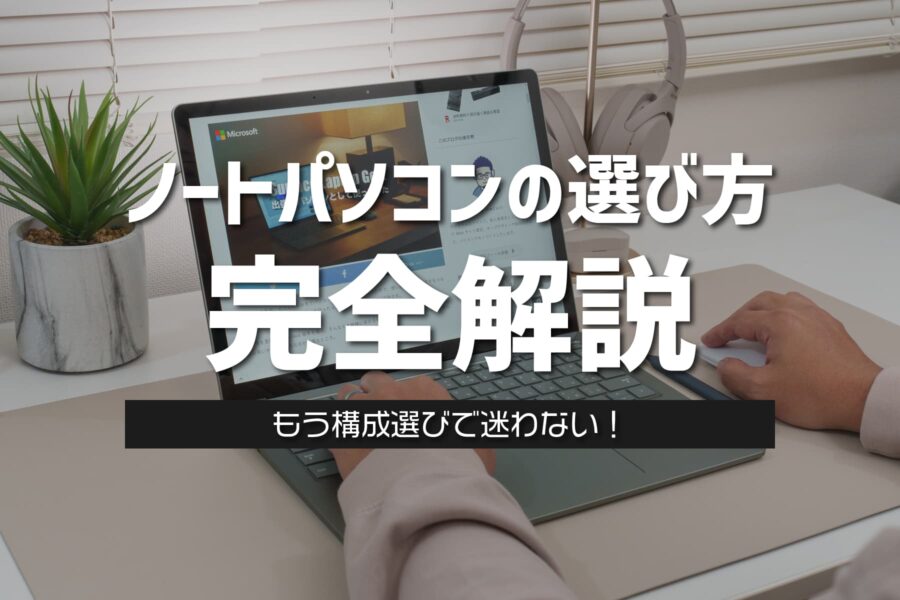予算10万円以下で高性能!おすすめノートPC【2025年】構成の選び方も詳しく解説

ビジネス用に留まらず、学生でもレポート等の作成に欠かせないノートパソコン。一体どれを買ったら良いのか、悩んでしまう方が多くいる。
昨今はインフレ・円安により、10万円で選べる高性能マシンが少なくなった。
それでもまだ10万円で購入できる、ノートパソコンは存在する。今回は、予算の都合など、様々な理由で10万円以下に抑えたいニーズに応えるべく、10万円で購入できる高性能なパソコンを厳選して紹介する。

初心者の方にもわかりやすく、パソコンの構成選びについても解説していきます。
- 10万円以下のおすすめパソコンはこれ!結論だけ知りたい方へ
- 携帯性重視の小型モデル
- 画面の大きいモデル
- 10万円以下で購入できるパソコンの性能
- 10万円以下のパソコンで何ができる?
- 【初心者向け】パソコン構成の選び方
- CPU はどれを選べばいい?
- おすすめは Core i5 または Ryzen 5
- メモリは 4GB 8GB 16GB のどれがいい?
- ストレージ容量は 256GB 以上を選ぶ
- Office 付きで10万円で買える?
- おすすめパソコン構成
- 10万円以下おすすめノートパソコン【小型モデル】
- DELL Inspiron 14
- Lenovo ThinkPad E14 Gen 6
- HP 14-em
- 10万円以下おすすめノートパソコン【大型モデル】
- DELL Inspiron 15
- HP 15-fc
- Lenovo ThinkPad E16 Gen 2
- 国内メーカーや Amazon 等のネットショップのパソコンはどうなの?
- 国内有名メーカーの製品は値段が高い
- Amazon や楽天の安いパソコンを買ってはいけない
- まとめ
- 10万円前後のパソコンは総じてコスパが高い
10万円以下のおすすめパソコンはこれ!結論だけ知りたい方へ
細かい理由はさておき、先におすすめパソコンをご覧いただこう。これら機種のおすすめポイントや、どのような特徴を持つのか知りたい方は、このあと詳しく紹介していく。
携帯性重視の小型モデル
13 インチ前後の、携帯性に優れたコンパクトで軽いパソコンが人気。場所を問わず使える機動力の高さは、小型モデルの大きな特徴。
| CPU | 第13世代 Intel Core i5 (おすすめ) |
|---|---|
| メモリ | 8GB / 16GB |
| ストレージ | 256GB / 512GB / 1TB |
| ディスプレイ | 14型 非光沢 1920✕1200 |
| 端子類 | HDMI、USB-A、USB-C、ヘッドホン、SDカードリーダー |
| カメラ | 1080p FHD、マイク |
| バッテリー | 最大12時間駆動 |
| 重さ | 約1.5kg |
| CPU | AMD Ryzen 7035 |
|---|---|
| メモリ | 8GB |
| ストレージ | 256GB |
| ディスプレイ | 14型 非光沢 1920✕1200 |
| 端子類 | HDMI、USB-A、USB-C、ヘッドホン、有線LAN |
| カメラ | 1080p FHD、マイク |
| バッテリー | 最大15.4時間駆動 |
| 重さ | 約1.4kg |
| CPU | Ryzen 5 7530U |
|---|---|
| メモリ | 16GB |
| ストレージ | 512GB |
| ディスプレイ | 14型 非光沢 1920✕1080 |
| 端子類 | HDMI、USB-A、USB-C、ヘッドホン |
| カメラ | 720p HD、マイク |
| バッテリー | 最大11時間駆動 |
| 重さ | 約1.39kg |
小型とはいえ、10万円以下でも 14 インチが標準。そしてこの3機種では、DELL の Inspiron 14 が群を抜いて性能が高い。唯一、第13世代 Intel Core i5、メモリ 16GB、ストレージ 256GB 搭載で7万円台で購入できる、高コスパ機種だ。
画面の大きいモデル
外に持ち出さなければ、使い勝手は 15 インチモデルのほうが上。外部モニターがなくても、ノートパソコンの画面だけで快適に作業ができる。ただし、重量は 1.5kg を超えてくる。
| CPU | AMD Ryzen 5 7000シリーズ |
|---|---|
| メモリ | 8GB / 16GB |
| ストレージ | 512GB / 1TB |
| ディスプレイ | 15.6型 非光沢 1920✕1200 |
| 端子類 | HDMI、USB-A、USB-C、ヘッドホン、SDカードリーダー |
| カメラ | 720p FHD、マイク |
| バッテリー | 最大8時間駆動 |
| 重さ | 約1.6kg |
| CPU | AMD Ryzen 5 7000シリーズ |
|---|---|
| メモリ | 16GB |
| ストレージ | 512GB / 1TB |
| ディスプレイ | 15.6型 非光沢 1920✕1080 |
| 端子類 | HDMI、USB-A、USB-C、ヘッドホン |
| カメラ | 720p FHD、マイク |
| バッテリー | 最大10時間駆動 |
| 重さ | 約1.6kg |
| CPU | AMD Ryzen 3 7000シリーズ |
|---|---|
| メモリ | 8GB |
| ストレージ | 256GB |
| ディスプレイ | 16型 非光沢 1920✕1200 |
| 端子類 | HDMI、USB-A、USB-C、ヘッドホン、有線LAN |
| カメラ | 1080p FHD、マイク |
| バッテリー | 最大13.2時間駆動 |
| 重さ | 約1.81kg |
小型モデルに続いて、こちらも DELL の Inspiron シリーズのコスパが高い。このあたりのラインナップは、1年で大きく入れ替わるため、常に最新情報をチェックするのがおすすめ。
10万円以下で購入できるパソコンの性能
| CPU | 最新の Intel Core i3 または Ryzen 5 以上 |
|---|---|
| メモリ | 8GB または 16GB |
| ストレージ | 256GB または 512GB |
機種によってメモリ 16GB や、ストレージ 512GB が選択可能。長年使うことを想定しているのであれば、どちらも容量は大きいほうが良いが、優先順位は「メモリ > ストレージ」。ストレージは外付けで増やせても、メモリは増設できない。
10万円以下のパソコンで何ができる?
10万円で買えるパソコンは、一般的な標準モデル。ビジネスの現場でも、利用者が多いのが特徴。ネットサーフィン、メール、Word や Excel といった事務系の処理をするには、十分な能力を持っている。
| 用途 | 可否 | 備考 |
|---|---|---|
| Web閲覧 | 画面遷移、スクロールもサクサク動く | |
| 事務処理 | Word、Excel 等の事務作業は問題なし | |
| プログラミング | 基本性能が高いので快適 | |
| 動画閲覧 | 4K の映像でも遅延なく快適に視聴可能 | |
| 写真現像 | 最新機種なら可能 | |
| 動画編集 | 新型CPUなら処理可能、フィルター処理は苦手 | |
| ゲーム | Minecraft のような軽めなゲームはプレイ可能 | |
| 3Dモデリング | グラフィックボード必須 |
では、もっと詳しく知りたい方は続きをどうぞ。
【初心者向け】パソコン構成の選び方
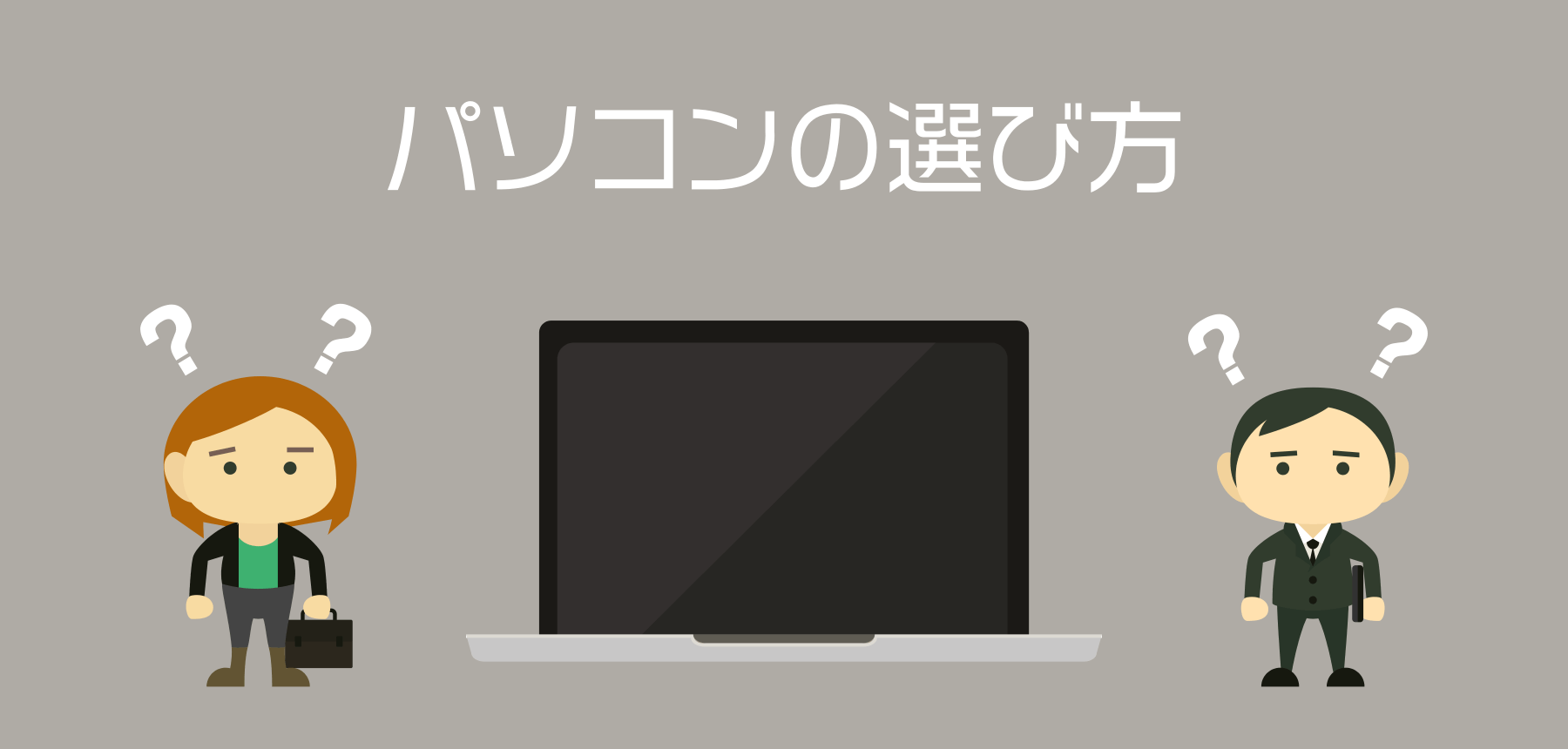
パソコン選びで最も重要なのは、どのような用途で使う想定をしているのか、ということ。それを踏まえた上で、最適な性能のマシンを選んでいく。

ちなみに、今回紹介するパソコンは10万円以下の条件付きなので、ゲームや動画編集のような、高い性能を要する用途には適していません。
ゲーム用途・動画編集用には、グラフィックボード搭載パソコンが必要。ノートパソコンだと予算20万円が目安。
CPU はどれを選べばいい?
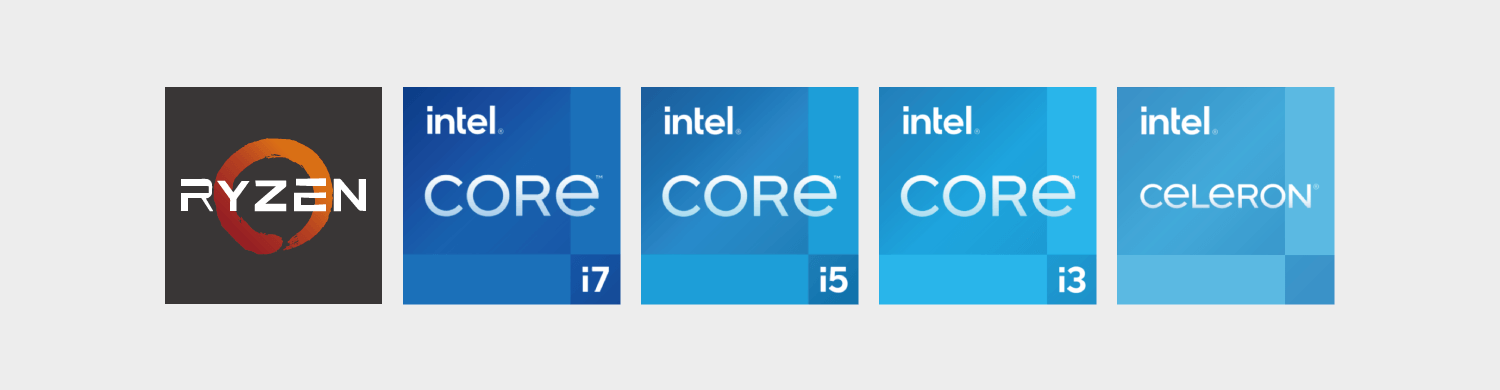
CPU はパソコンの頭脳。この性能を落として安く済ませるのは、正しい選択肢ではない。予算が10万円以下であれば、概ね次の4種類から選ぶのが最適解になる。
- 最新 Intel Core i5
- 最新 Intel Core i3
- AMD Ryzen 5 7000 シリーズ
- AMD Ryzen 3 7000 シリーズ
Intel と AMD (Ryzen) は CPU メーカーの違いで、性能はほぼ同じ。ただ AMD のほうが価格が安く、コストを抑えられる傾向にある。
おすすめは、第13世代以降の Intel Core i5 、もしくは Ryzen 5 7000 シリーズ。具体的には、次のような性能を持つ CPU を搭載している。
| CPU | コア / スレッド | 最大周波数 |
|---|---|---|
| Intel Core i3 | 5 / 6 | 4.5GHz |
| Intel Core i5 | 10 / 12 | 4.6GHz |
| AMD Ryzen 3 | 4 / 8 | 4.3GHz |
| AMD Ryzen 5 | 6 / 12 | 4.5GHz |
コア数は CPU 内の脳の数、スレッド数は脳内で同時処理できる数、周波数は1コアあたりの処理速度。もっと噛み砕くと、コア数は料理人の数で、スレッド数はガスコンロの数、そして周波数は料理を作る速度でイメージしてください。
おすすめは Core i5 または Ryzen 5
理由は「10万円の予算で買える、最も性能が高い選択肢」であるため。
なお、第12世代以降の Intel Core i3 は高い能力を持っている。それでも、10万円以下で Core i5 搭載モデルが購入できるなら、そちらを選んだほうが長く快適に使える。
メモリは 4GB 8GB 16GB のどれがいい?
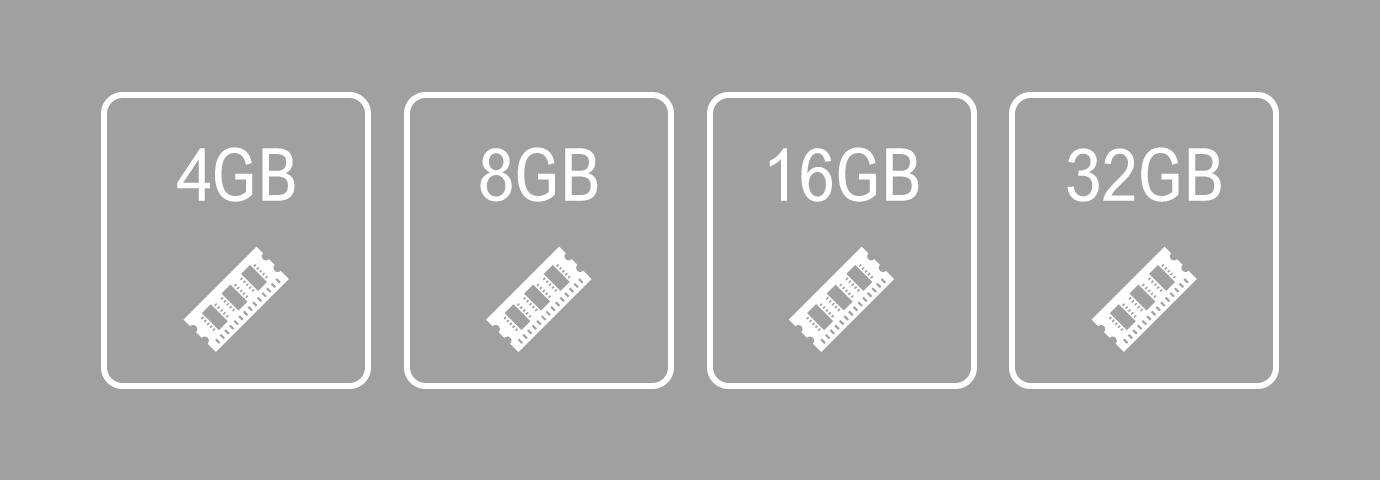
- 4GB: 何をするにも処理が重い
- 8GB: 複数アプリを併用しないなら足りる
- 16GB: 快適に使うならこれ
メモリは、いわゆる CPU が処理するための作業領域。デスクのようなもの。メモリが不足すると、データ処理できなくなり動作が一気に遅くなる。
パソコンに慣れていない人ほど、いつの間にかたくさんのアプリを起動しているので、最低 8GB、理想は 16GB が望ましい。4GB は使い物にならない、教育用の最低限の容量。
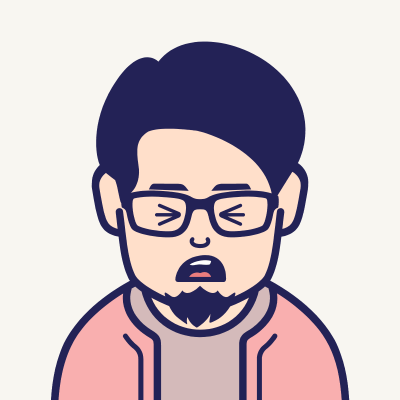
絶対にケチってはいけないのが、このメモリ容量です。CPU が賢くても、メモリが少ないと活かせません。
ストレージ容量は 256GB 以上を選ぶ
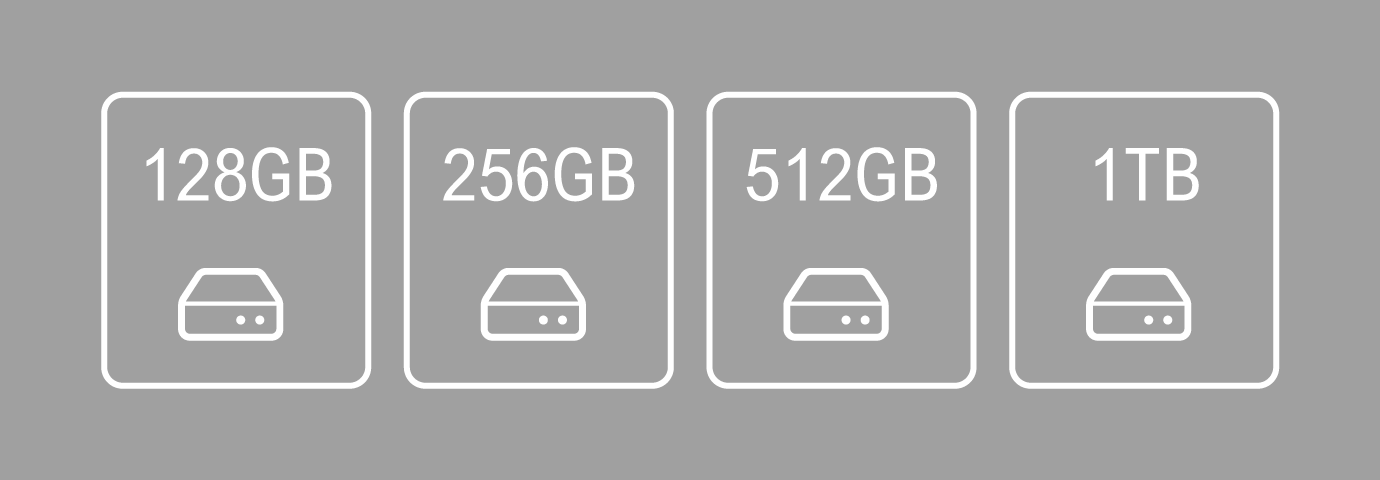
- 128GB: アプリや各種データですぐ埋まる
- 256GB: 何に使うにも最低ラインはここ
- 512GB: 画像など大容量データを使うなら用意したい
- 1TB: 理想だけど予算がオーバーする
Windows 11 はインストール初期状態で 25GB 近く容量を使うため、128GB はあっという間に埋まる。ノートパソコンの場合、ストレージ容量の最低ラインは 256GB から選ぶのがおすすめ。
特に初心者は、容量不足を解消する方法もわからないと思うので、容量が大きいモデルのほうが理想的。

10万円あれば 512GB モデルが選べる機種もあります。ここで紹介している端末は、全機種 256GB 以上の SSD 搭載モデルです。
Office 付きで10万円で買える?
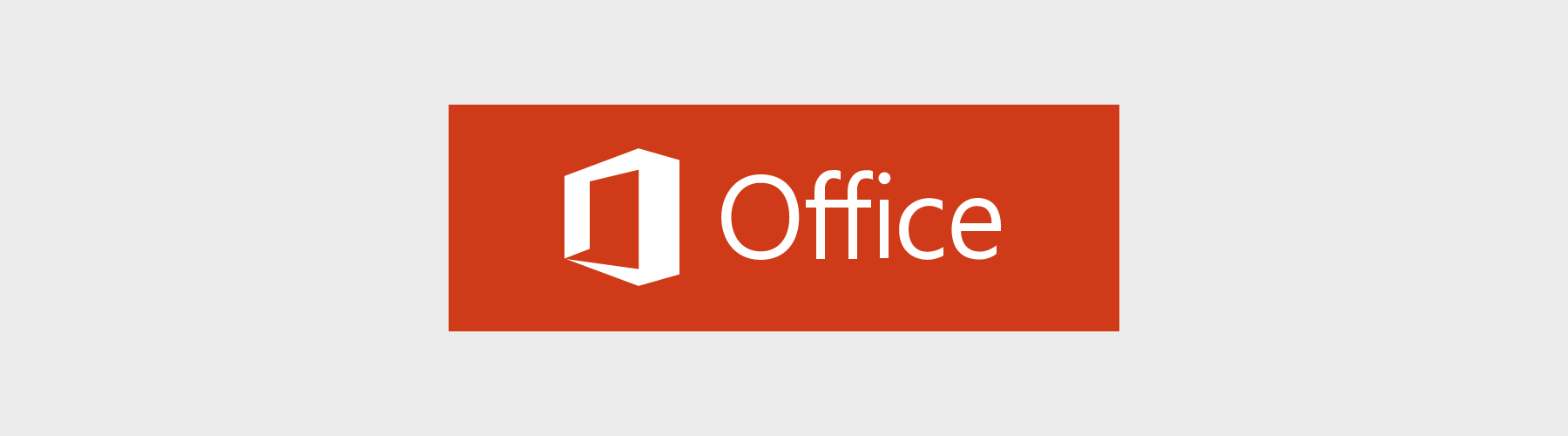

セールを狙えば Office 付きが買えるかも?!
でも、正直難しい。タイミングが良ければ、型落ちモデルの Office 付き端末がセール対象になることもある。でも、確実に「セールになる」と言い切れないので、期待はしないほうが良い。
なお Office なしのモデルを購入して、あとで Office を契約するなら、サブスク制の Microsoft 365 が個人的にはおすすめ。買い切りでないデメリットがある反面、次のようなメリットがある。
- 常に最新バージョンが使える
- OneDrive の容量が 1TB 使える
- インストールできる台数は無制限
- 同時起動は5台まで OK
OneDrive は、Windows の「ドキュメント」や「ピクチャ」のデータを、インターネット上で同期するクラウドサービス。無料プランは、容量がたった 5GB。サブスク契約して 1TB 使えるようになれば、スマホのデータを同期したりバックアップしたりすることも可能になる。
そしてもしパソコンが壊れても、他のパソコンで OneDrive を利用すれば、同じフォルダ構成でデータが復元される。これがクラウドの良いところ!もちろん、インターネット上からダウンロードも可能。

僕はクラウドサービスを「データ紛失保険」だと思って利用しています。
OneDrive のクラウドデータが 1TB あっても、パソコン容量が 256GB でも大丈夫。ダウンロードする必要がないデータは、パソコン上に保存されないため、容量が圧迫される心配はない。
個人的に最高のサービスだと思っている。
ちょっと脱線したが、上記の内容を踏まえて、予算10万円以下で購入できるおすすめの構成をご覧いただこう。
おすすめパソコン構成

| CPU | 13世代 Intel Core i3 以上 もしくは Ryzen 5 5000シリーズ以上 |
|---|---|
| メモリ | 8GB 以上 (16GB 推奨) |
| ストレージ | SSD 256GB 以上 (512GB 推奨) |
パソコンの端子類が足りない場合は、このように手軽に機能拡張できるハブも存在するので、CPU・メモリ・ストレージを重視して選ぶのがポイント。
USB-A USB 3.2 Gen 2 対応 (充電非対応)
HDMI 4K (60Hz) 出力対応
重さ 109g
それでは、おすすめノートパソコンを1台ずつ詳しく紹介していきます!
10万円以下おすすめノートパソコン【小型モデル】
DELL Inspiron 14
まずはメモリ 16GB を選択。変更点はそこだけで OK。実売価格は7万円弱 (税込・送料込) から。
いろいろとパソコンを比べて迷ってしまうなら、黙って DELL を選んでおけば大丈夫。そう言える数少ない端末の1つ。それが DELL の Inspiron シリーズ。
- コンパクトながらも HDMI ポートを備えている
- USB-C、USB-A と端子の数も十分ある
- SD カードリーダー搭載はポイントが高い
- 総合的なバランスの良さが評価ポイント
- 持ち運ぶにはやや重い
メモリ 16GB / ストレージ 512GB モデルが7万円で購入できる、唯一無二の機種。2024年度の値上げに耐え抜いて、2025年度も高コスパ端末として君臨する1台と言える。
このサイズにしてはやや重量はあるものの、それ以外はマイナス要素が見つからない、全てにおいて満遍なく合格点を与えられる。迷ったら DELL の Inspiron。これで決まり!
Lenovo ThinkPad E14 Gen 6
メモリ 8GB、ストレージ 256GB と性能はやや弱め。価格も9万円弱と、相対的に DELL よりも高い。
ThinkPad シリーズは日本の大和研究所を拠点に開発が行われていた機種であり、他のシリーズと使いやすさが全く異なる。Lenovo なら IdeaPad や ThinkBook シリーズなど、安く購入できるモデルがあるものの、使いやすさから ThinkPad シリーズをおすすめしている。
- 長時間タイピングしても疲れにくいキーボード設計
- 快適なタイピング環境は ThinkPad が No.1
- ビジネス利用に人気の機種
- 値段で選ぶと性能がやや劣る
なお Lenovo は、頻繁に機種を入れ替えて型落ち品のセールを行っている。他の ThinkPad シリーズでも、10万円以下で購入できるなら間違いなくお買い得。ぜひセール情報もチェックしてみてください!
HP 14-em
メモリ16GBのスタンダードプラスモデルは8万円から。DELL に次いでコスパが高い。
HP のエントリーモデルの位置付けでありならがも、昨今の CPU 性能の著しい向上により、めちゃめちゃ安く買える良いパソコンに仕上がってしまった同モデル。
- 最初の1台として安くて長く使える
- 筐体のデザインが良い
- こちらもビジネス利用に人気
- 個人的にタイピングがしっくりこない
ここで少しだけ脱線。
もし少しだけ10万円から予算を追加できるなら、1kg 未満の超軽量モデルをおすすめしたい。予算オーバーになるが、超軽量モデルのパソコンが12万円台で手に入ってしまうのは破格。
興味がありましたら、こちらチェックしてみてください。
| CPU | Ryzen 5 8000シリーズ |
|---|---|
| メモリ | 16GB |
| ストレージ | 512GB |
| ディスプレイ | 13.3型 非光沢 1920✕1200 |
| 端子類 | HDMI、USB-A、USB-C、ヘッドホン |
| カメラ | 5MP IR、マイク |
| バッテリー | 最大13.3時間駆動 |
| 重さ | 約990g |
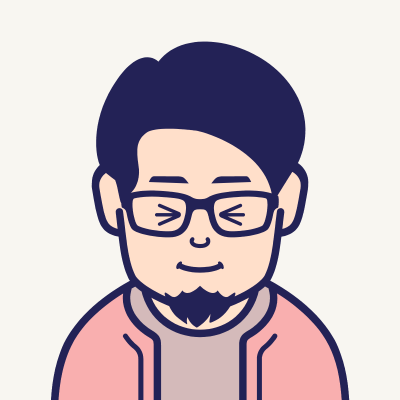
HP はキャンペーンの種類が豊富です。狙い目は、金~日に開催される週末限定セールです。
10万円以下おすすめノートパソコン【大型モデル】
15インチ以上のラインナップからチョイス。全機種テンキー付きモデルになる。
DELL Inspiron 15
メモリを 16GB に変更すること。それでも、最安の6万円台。
- 価格も性能も Inspiron 14 とほぼ同じ
- 携帯性と画面の見やすさ、どちらを取るかが選ぶポイント
- 拡張はメモリ16GBまで
- ストレージ 1TB 選択で予算オーバー
DELL のノートパソコンは、ThinkPad ほどではないがキーボードは打ちやすい。僕がシステムエンジニア時代によく使っていたのが、この Inspiron シリーズ。長時間の利用においてもストレスがなく、使いやすさは抜群。
ディスプレイは非光沢で、ビジネス向き。
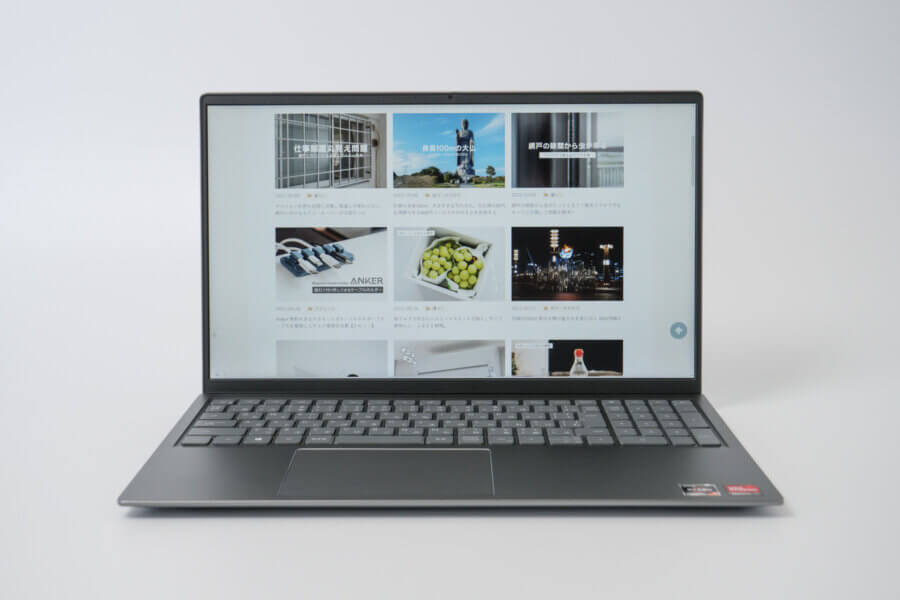
HP 15-fc
同機種の最上位クラス、スタンダードプラスモデルが約8万円(税込・送料込) から。
- 全てにおいて標準的
- DELL以上でも、Lenovo以上でもない
- 液晶の縦のサイズが 1080px しかない
可もなく、不可もなく。ごく普通のノートパソコン。それでも価格は安い。
セール狙いで購入するなら、金~日に開催される週末限定セールがおすすめ。紹介したモデル以外でも10万円近くまで価格が落ちている機種は、要チェック。型落ちで安くなった機種なので、狙い目だ。
Lenovo ThinkPad E16 Gen 2
Ryzen 3 で、8GB / 256GB モデルが約9万円。キーボード以外、性能面の魅力はやや劣る。
- タイピング性能は ThinkPad E14 同様に良い
- テンキーもタイピングしやすい
- 会計データ入力には最高の端末
- 指紋認証追加など、拡張できる選択肢が多い
- 容量拡張すると、すぐに予算オーバー
Lenovo を選ぶなら、少し予算を上げて容量や機能を拡張すると、本当に使いやすくなる。でも予算を超えるので、10万円だとなかなか選ぶのが難しい機種かもしれない。

おすすめはクーポンで安くなったタイミングを見計らって、容量 512GB にアップして購入するのが狙い目です。
ThinkPad シリーズはセールに登場していたら間違いなく「買い」。ぜひ、セール情報もチェックしておこう。
国内メーカーや Amazon 等のネットショップのパソコンはどうなの?
国内有名メーカーの製品は値段が高い
上記で紹介したパソコンは、全て海外メーカーの製品になる。
国内メーカーの Dynabook、富士通の FMV、そして NEC の LAVIE など、家電量販店で売られているメジャーな機種は、次の理由から紹介できなかった。
- おすすめ構成の機種は全て10万円以上
- CPU 性能を落とさないと10万円以内で買えない
- 余計なソフトがたくさん入っている
国内メーカーの信頼性は、十分評価できる。ただし予算10万円の条件をつけると、見合ったものが見つからないのが残念な点。
どうしても国内メーカーで選びたいのであれば、予算は15万円は用意していただきたい。そうすれば、冒頭でおすすめした CPU・ストレージ・メモリの組み合わせの製品が購入できるようになる。
Amazon や楽天の安いパソコンを買ってはいけない
Amazon や楽天では、5万円以下で購入できるパソコンもたくさん売られている。しかしその大半は、古いパソコンをリフレッシュしたもので、どれもおすすめできるレベルの機種は存在しない
安いパソコンの特徴
- CPU の性能が悪い(Core i7 アピールするも実は相当古い)
- HDD で起動が遅い
- データ処理が遅い
- 複数アプリを起動すると動作が重い
- 液晶モニターが見づらい
- そもそも Windows じゃない
安い理由は、性能が低いため。
どうしてもパソコンが欲しい!でも、可能な限り安く買いたい!そんな方は、6万円台で買える Inspiron 15 をおすすめしたい。5万円の激安パソコンよりも、何倍も高性能なマシンが手に入る。
| CPU | AMD Ryzen 5 7000シリーズ |
|---|---|
| メモリ | 8GB / 16GB |
| ストレージ | 512GB / 1TB |
| ディスプレイ | 15.6型 非光沢 1920✕1200 |
| 端子類 | HDMI、USB-A、USB-C、ヘッドホン、SDカードリーダー |
| カメラ | 720p FHD、マイク |
| バッテリー | 最大8時間駆動 |
| 重さ | 約1.6kg |
まとめ
パソコンは一度購入したら、少なくとも5年以上は使える。でもそれには、正しくパソコンを選ぶことが大切になる。
10万円前後のパソコンは総じてコスパが高い
ここで紹介したノートパソコンは、予算10万円の中でも、かなりコスパの良いマシンをラインナップした。一昔前なら、20万円近くするような機種ばかり。どれを選んでも、良い買い物になると思う。

パソコンは高額商品なので、安く手に入れたい気持ちは僕も同じです。
それでも「悩む理由が値段なら買え、買う理由が値段なら止めておけ」といった言葉があるように、安いから買うのではなく、欲しい性能だから買う!という意識で探せば、自ずと必要なパソコンが見つけられると思うので頑張ってください。
以上、予算10万円以下で買えるノートパソコンの選び方から、おすすめパソコンの紹介でした。